使用 Grafana + simpod-json-datasource 快速搭建数据看板
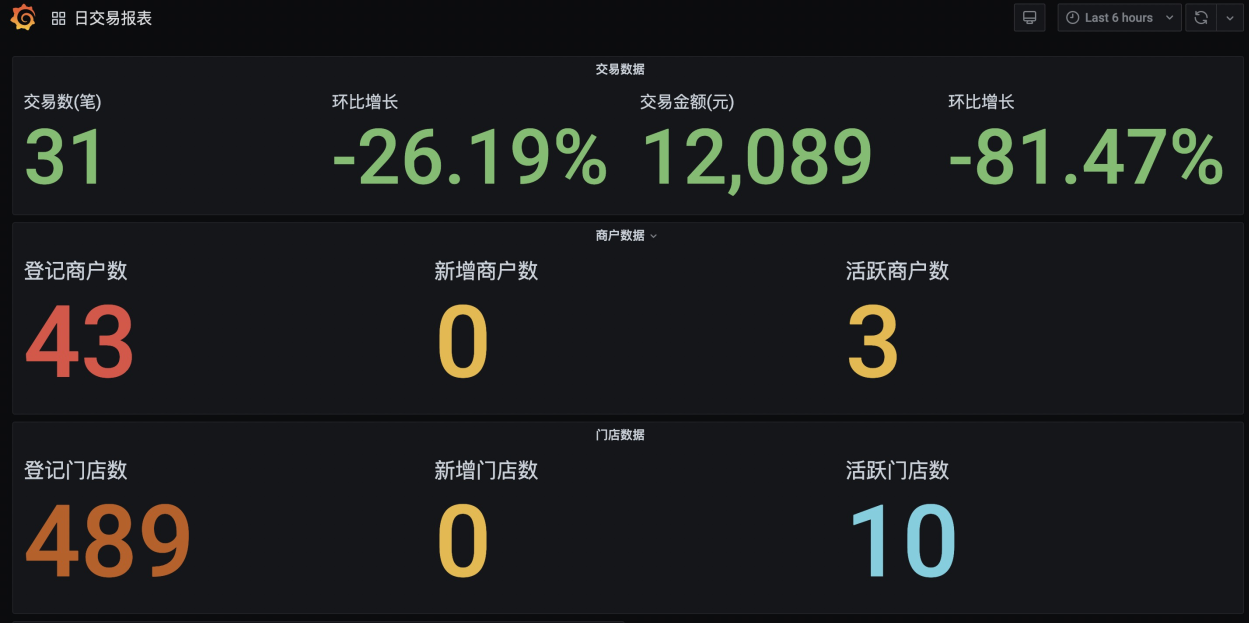
数据看板在很多时候都有使用,比如运维可视化监控,交易数据的实时展示,人流量的展示等,都需要有数据看板。
这里教大家使用 Grafana+simpod-json-datasource 快速搭建数据看板。
Grafana 是一个跨平台的开源的度量分析和可视化工具,可以通过将采集的数据查询然后可视化的展示,并及时通知。它主要有以下六大特点:
1、展示方式:快速灵活的客户端图表,面板插件有许多不同方式的可视化指标和日志,官方库中具有丰富的仪表盘插件,比如热图、折线图、图表等多种展示方式;
2、数据源:Graphite,InfluxDB,OpenTSDB,Prometheus,Elasticsearch,CloudWatch 和 KairosDB 等;
3、通知提醒:以可视方式定义最重要指标的警报规则,Grafana 将不断计算并发送通知,在数据达到阈值时通过 Slack、PagerDuty 等获得通知;
4、混合展示:在同一图表中混合使用不同的数据源,可以基于每个查询指定数据源,甚至自定义数据源;
5、注释:使用来自不同数据源的丰富事件注释图表,将鼠标悬停在事件上会显示完整的事件元数据和标记;
6、过滤器:Ad-hoc 过滤器允许动态创建新的键/值过滤器,这些过滤器会自动应用于使用该数据源的所有查询。
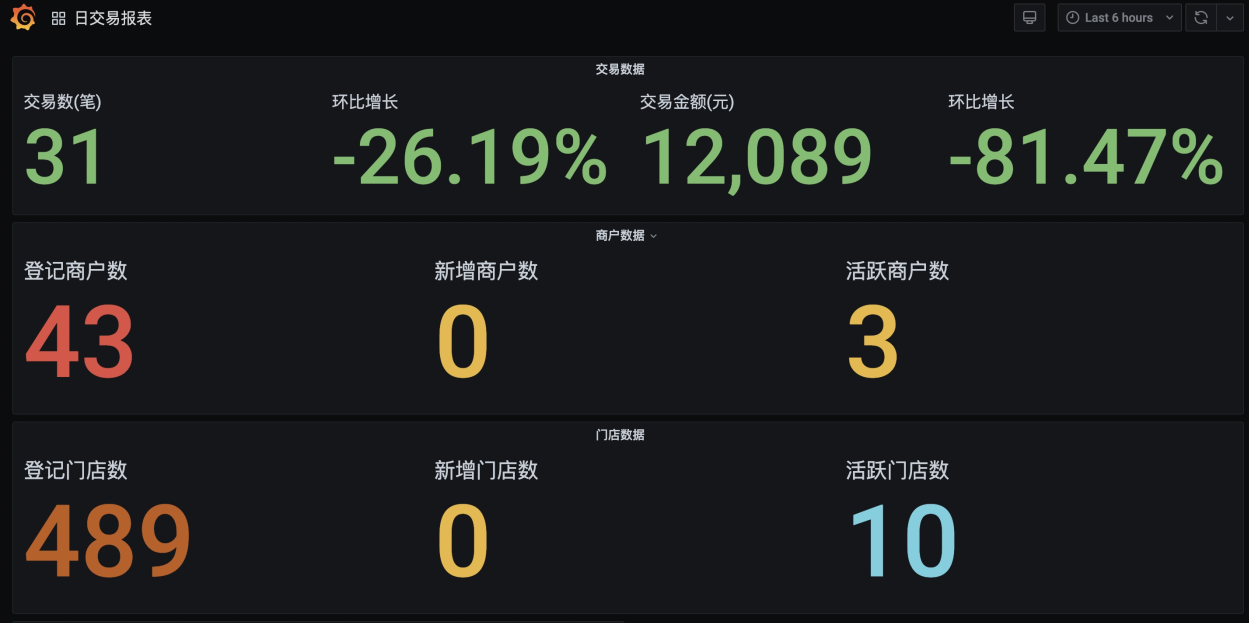
一、安装 grafana
官网下载地址:https://grafana.com/grafana/download
mac 安装
centos、redhat 安装
启动后的默认端口:3000,默认的用户名密码:admin/admin
二、安装 simpod-json-datasource 插件
安装
重新启动 grafana 就可以看到新的数据源插件了。
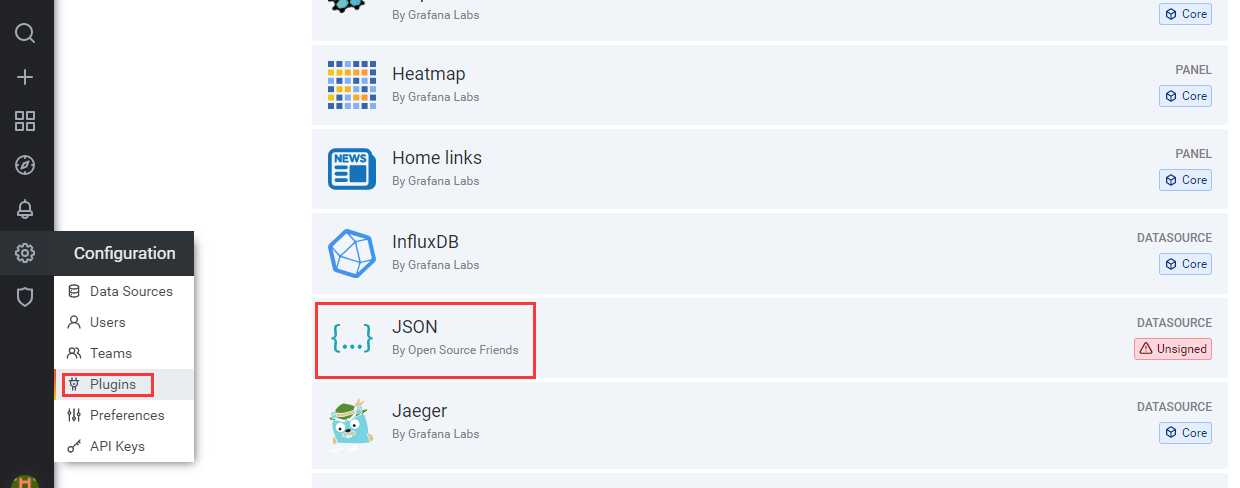
安装插件是需要注意的是:
mac 安装直接执行上面的命令后,重启即可。
centos、redhat 安装后,执行上面的插件安装命令重启后,看不到新的数据源。因为这个插件安装后的默认位置是 /var/lib/grafana/plugins,需要手动将这个插件复制到./grafana-7.2.0/data/plugins 目录下,因为 defaults.ini 配置文件中指定了插件读取的位置。或将配置文件中的位置修改为/var/lib/grafana/plugins。
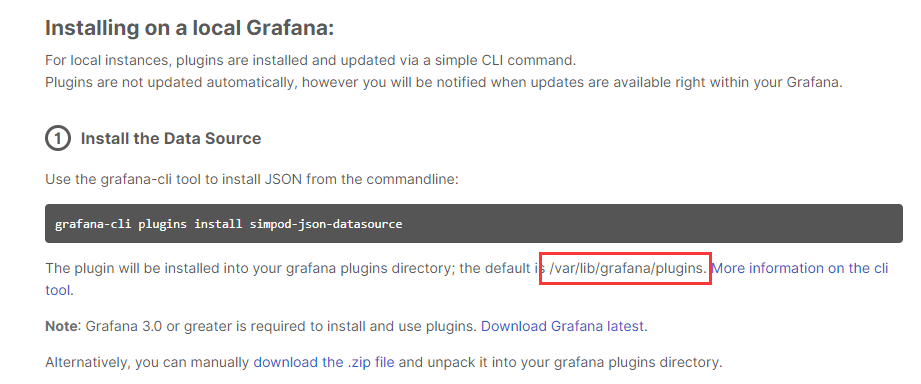
后端项目要求
官方文档:https://grafana.com/grafana/plugins/simpod-json-datasource
方法提供的默认 http 服务数据源项目(node.js):https://github.com/bergquist/fake-simple-json-datasource
这个是我测试时使用 java 实现的数据源项目:https://gitee.com/wuxiaolongah/grafana-backend
实现 simpod-json-datasource 插件要求的数据源时,需要关注的几个问题:
1.需要实现四个接口: / /annotations /search /query
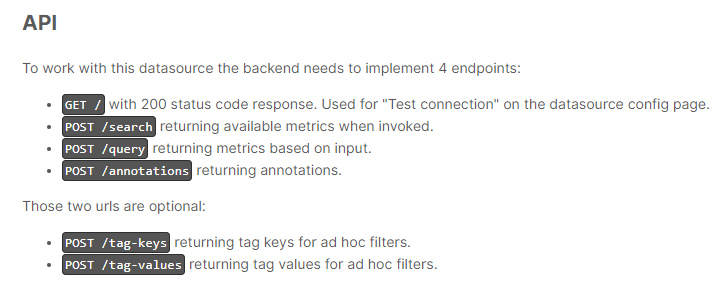
2.接口返回的数据个格式固定
比如/query 接口要求返回的数据格式:
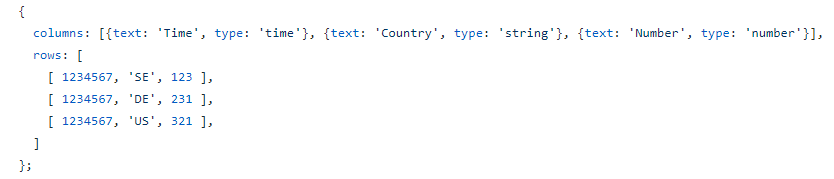
配置数据源
写好后端接口,部署完成后,在 url 中填入项目的地址,点击测试,测试通过即可
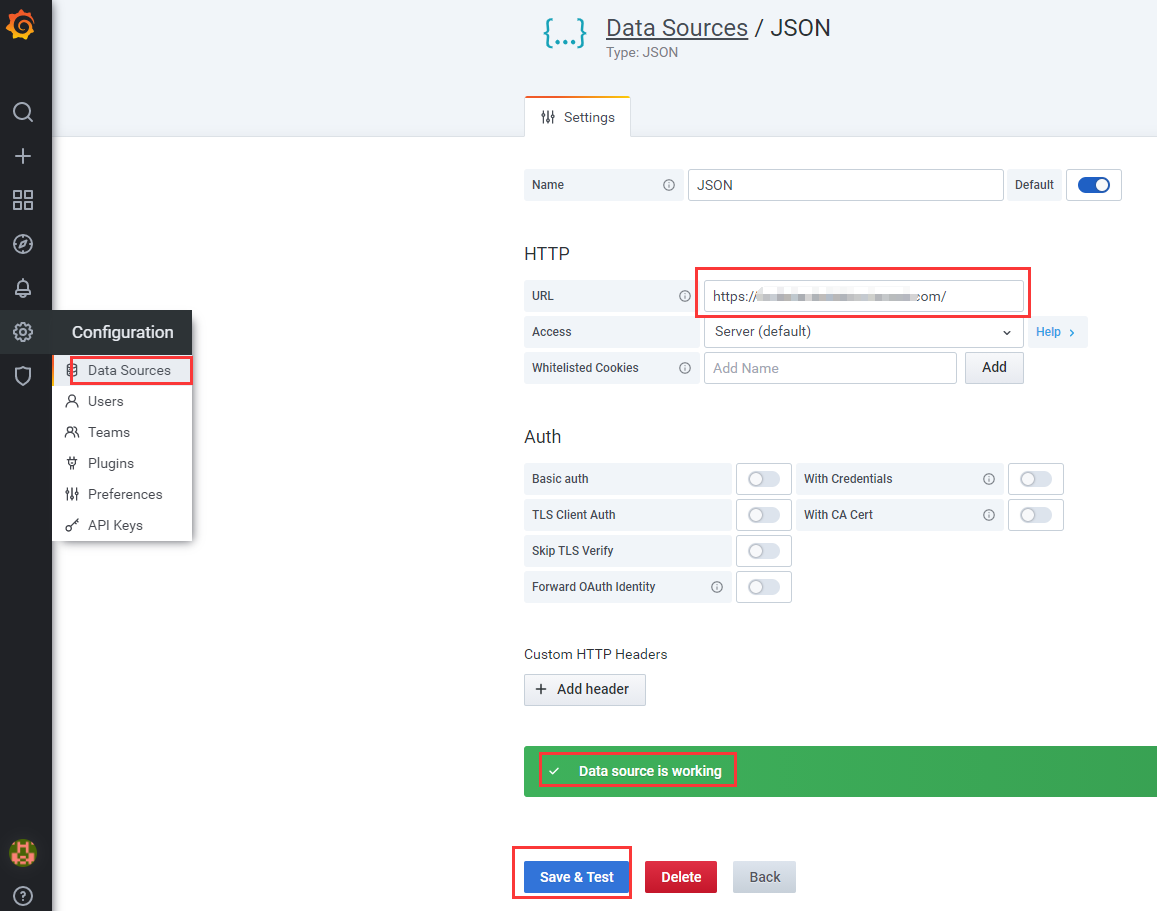
三、新建 dashboard 面板
新建一个 dashboard,然后可以建多个 panel 仪表盘。比如交易数据就是一个仪表盘。
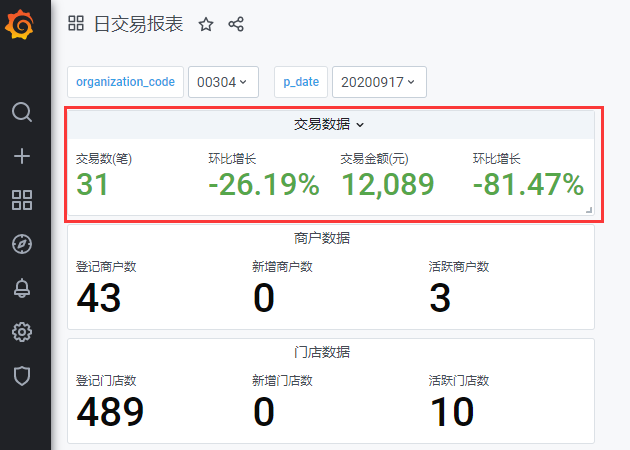
进入这个仪表盘,选择 stat 的展示方式,使用 default 的数据源(就是从上面配置的项目调用接口获得数据)。
Query inspector 可以查看 http 请求获得数据的请求报文和响应结果。
Metric 就是度量指标,可以通过调用数据源的 http post /search 接口获得的数据,可以查看我的项目。
Additional JSON Data 可以给 http post /query 请求动态的添加参数,后端动态响应。$orgnization_code 和 $pt_date 就是两个变量,每次查询都会动态的填充参数。
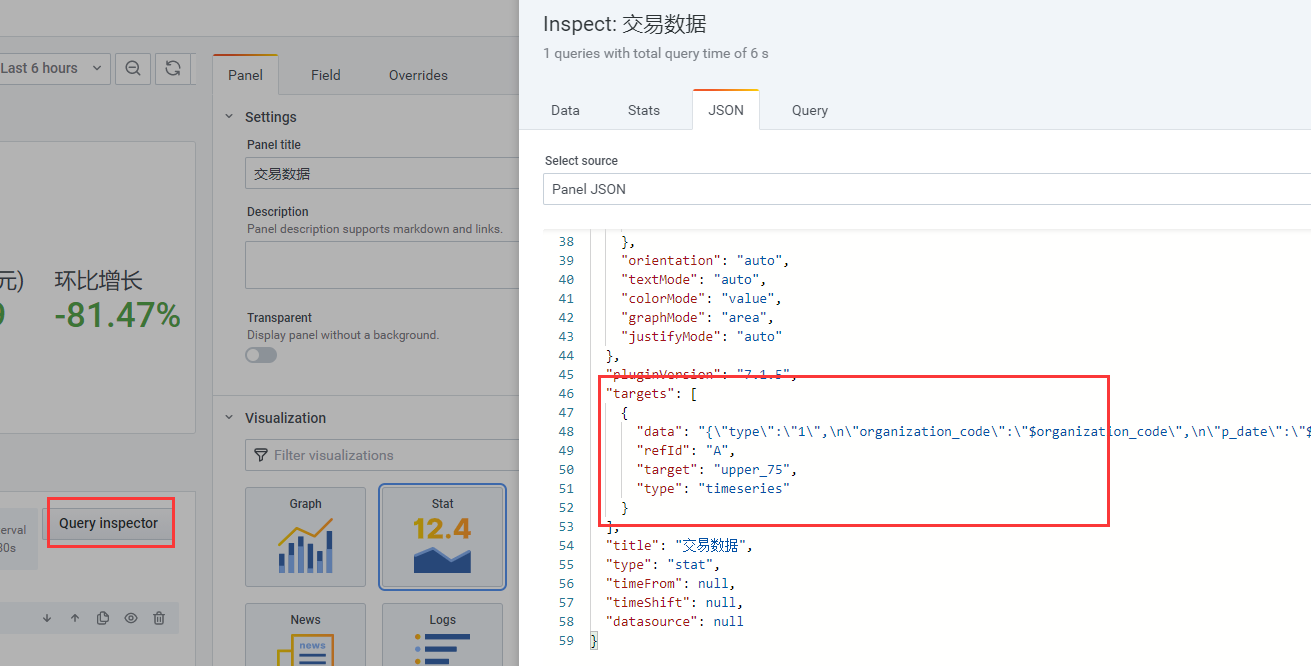
这两个参数的值可以从很多地方获取,比如这个 panel 提前定义的变量,或者 url 中获取。后面再说。
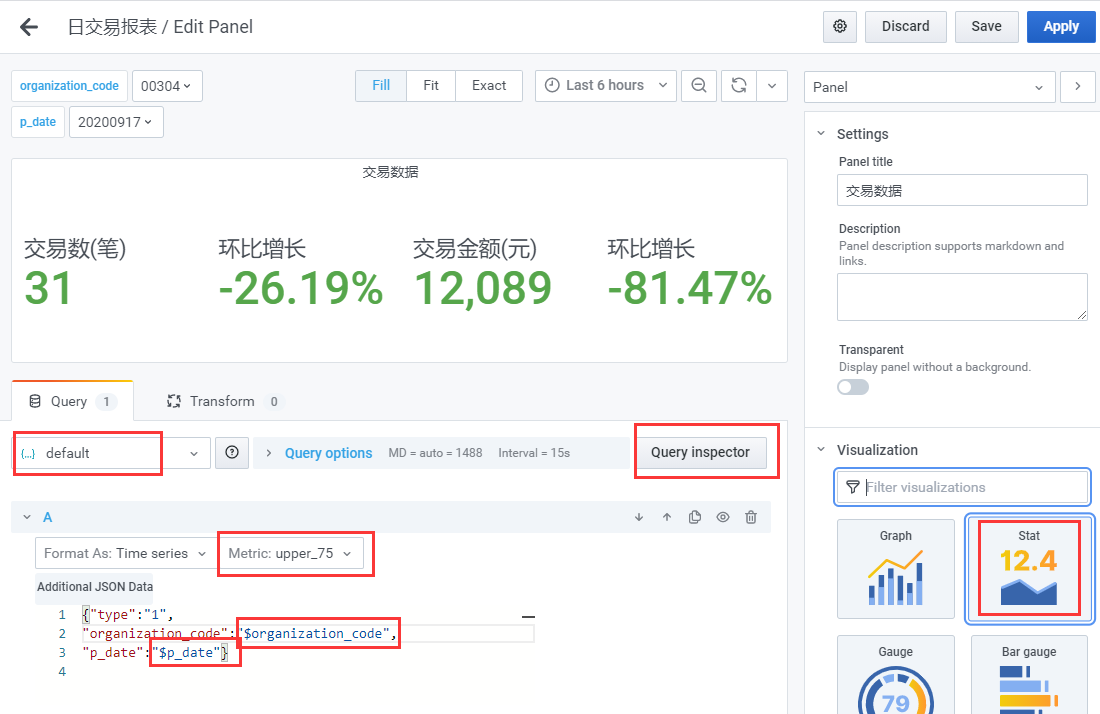
后端可以获取这两个变量的值,进行相应的数据返回,后端可以从 targets 对象中获得变量值:
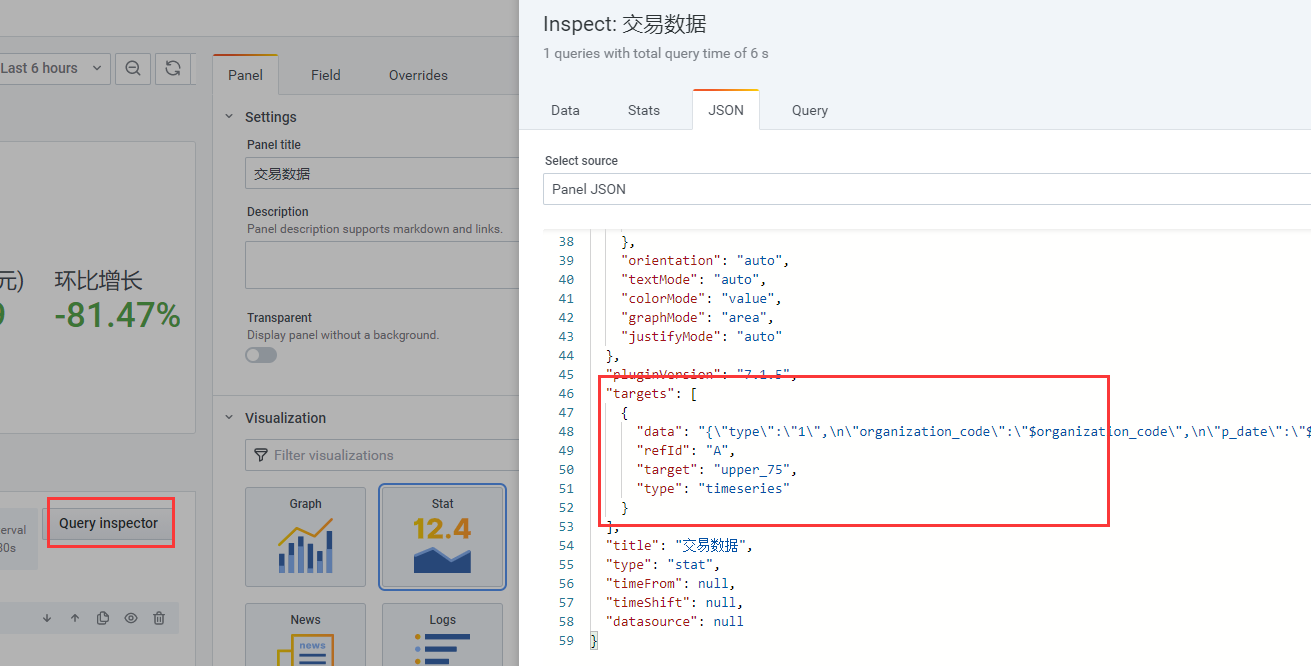
四、动态传参
上面说的变量就是动态传参的结果。使用动态传参需要注意一下几点。
定义变量
点击 panel 右上角设置:
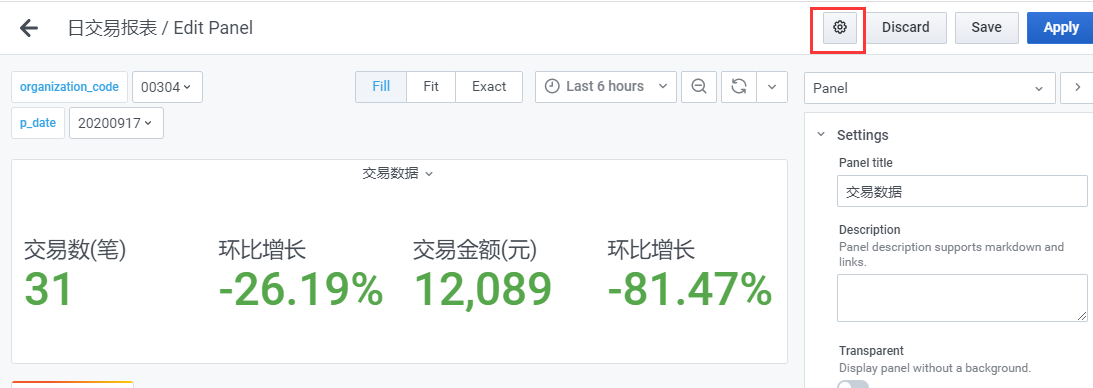
新建变量:
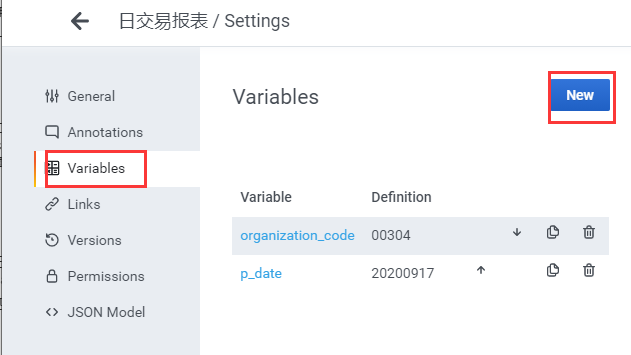
这里定义的变量名称 orgnization_code,引用时使用 $orgnization_code。类型 type 有很多,这里使用自定义,可以给多个默认值,使用逗号分隔。最后一定要注意 save dashboard。
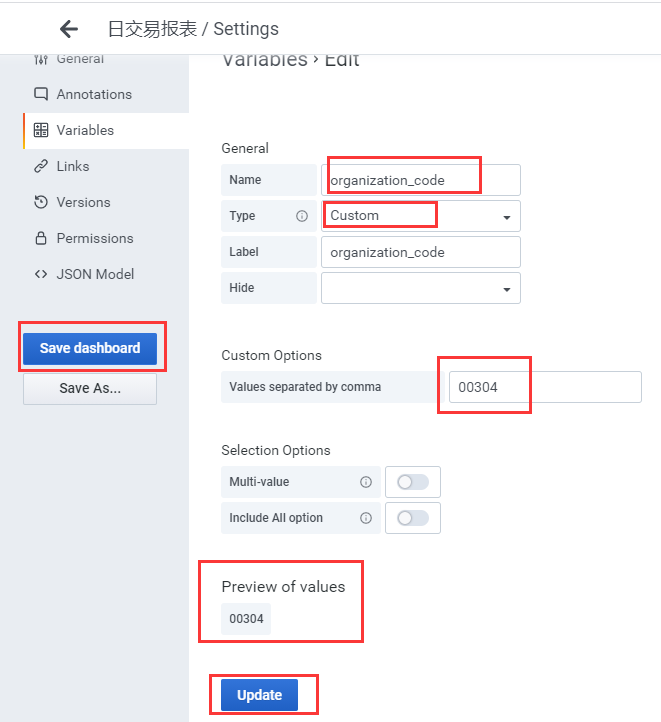
定义完成后,就可以使用了,当 dashboard 加载时,变量会自动从这里的默认值获取对应的值,传递给后端的/query 接口。
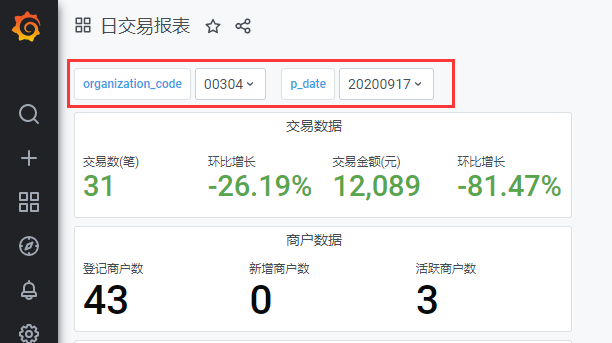
使用 url 传参
上面定义完成后,如果 url 中有这个变量,就会使用 url 中这个变量的值动态获取后端数据。
https://XXXXXXXX.com/d/EybWfmKGz/ri-jiao-yi-bao-biao?orgId=1&kiosk&var-organization_code=00304&var-p_date=20200917
url 中变量传参的格式为var-{变量名}={变量值}
五、改变展示方式
使用 grafana 一般做大屏展示数据,在 dashboard 的右上角可以改变展示的方式,选择全屏或 tv 等模式。
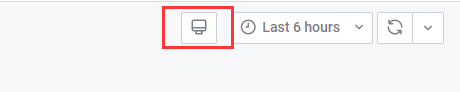
点击后可以发现浏览器的 url 中多了一个参数 kiosk,这就是展示的控制。
六、URL 加上公共 path
通常访问 grafana 可以直接使用https://XXXXXXXX.com/d/EybWfmKGz/ri-jiao-yi-bao-biao?orgId=1&kiosk&var-organization_code=00304&var-p_date=20200917,如果需要在https://XXXXXXXX.com/后面加一段公共的 path 路径做转发,可以修改配置文件:
修改 rooturl 和 servefrom_sub_path

这样就可以使用https://XXXXXXXX.com/mdashboard/d/EybWfmKGz/ri-jiao-yi-bao-biao?orgId=1&kiosk&var-organization_code=00304&var-p_date=20200917访问了。
使用 nginx 做代理转发时,很有用。
关注公众号,输入“java-summary”即可获得源码。
完成,收工!

【传播知识,共享价值】,感谢小伙伴们的关注和支持,我是【诸葛小猿】,一个彷徨中奋斗的互联网民工。
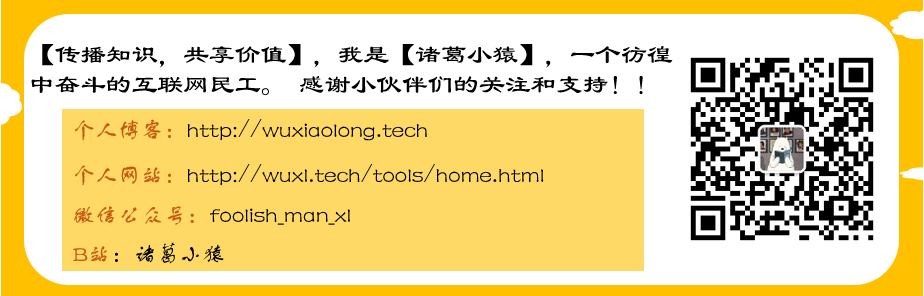
版权声明: 本文为 InfoQ 作者【诸葛小猿】的原创文章。
原文链接:【http://xie.infoq.cn/article/9a69573391793c4e190407834】。文章转载请联系作者。












评论